Comment trouver et rejoindre un groupe Google Groups

Découvrez comment rechercher et rejoindre un groupe dans Google Groupes, avec des conseils pratiques et des étapes claires.
Les images clipart sont des illustrations génériques prédessinées et Microsoft fournit gratuitement de nombreux fichiers d'images clipart avec ses produits Office. Vous pouvez insérer des images clipart dans votre mise en page de diapositives PowerPoint.
Le moyen le plus simple d'insérer une image clipart consiste à utiliser l'un des espaces réservés sur une mise en page de diapositive :
Affichez une diapositive contenant une icône Clip Art sur l'un de ses espaces réservés.
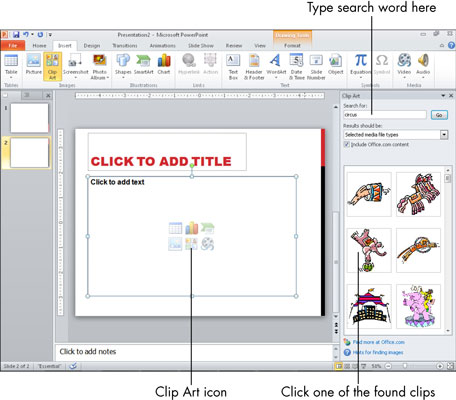
Si la mise en page actuelle ne contient pas d'icône Clip Art comme espace réservé, passez à une autre mise en page ou supprimez le contenu existant de l'espace réservé Contenu afin que l'icône Clip Art y soit disponible.
Cliquez sur l'icône Images clipart pour ouvrir le volet Office Images clipart.

Dans la zone Rechercher, tapez un mot qui décrit l'illustration souhaitée ; puis cliquez sur le bouton Aller.
Des échantillons des clips disponibles s'affichent. Si votre connexion Internet est active, PowerPoint inclut également des extraits d'Internet dans les résultats de la recherche.
Cliquez sur le clip que vous voulez.
Il est inséré dans l'espace réservé.
(Facultatif) Déplacez ou redimensionnez l'image comme vous le souhaitez.
Pour déplacer l'image, faites-la glisser par son centre. Pour redimensionner l'image, faites glisser une poignée de sélection autour du bord.
Vous pouvez également insérer des images clipart en tant qu'objets indépendants sur les diapositives, distincts des espaces réservés de mise en page. Pour ce faire, ne sélectionnez pas d' espace réservé sur la diapositive. Au lieu de cela, affichez simplement la diapositive, puis choisissez Insertion → Images clipart pour ouvrir le volet Office Images clipart et partez de là.
Découvrez comment rechercher et rejoindre un groupe dans Google Groupes, avec des conseils pratiques et des étapes claires.
Dans Microsoft Excel 2007, il n'est pas difficile d'utiliser le rapport et le tableau de bord de manière interchangeable. Souvent, les rapports sont appelés tableaux de bord simplement parce qu'ils contiennent quelques graphiques. De même, de nombreux tableaux de bord ont été appelés rapports. Tout cela peut sembler être de la sémantique, mais il est utile d'éclaircir un peu l'air d'Excel et de comprendre le cœur […]
Avoir une maison pleine d'appareils connectés sans fil et de services de streaming comme Spotify est génial jusqu'à ce que les choses ne fonctionnent pas et que vous trouviez des solutions intéressantes.
Voici un aperçu de la mise à jour récemment publiée sur CloudHQ et de son fonctionnement. Lisez la suite pour en savoir plus.
Dans le jeu de Windows 11 contre macOS Monterey, il y a beaucoup de choses que Microsoft est sur le point d'apporter à la table qui pourraient provoquer une pause d'Apple.
MyIPTV est un service de coupe de câble qui utilise l'application SOPlayer pour plusieurs plates-formes et fournit la télévision, des films et d'autres formes de médias pour un paiement payant.
Les applications de gestion du temps font fureur, mais celle qui semble être la reine est Trello. Qu'est-ce que Trello et comment commencer à l'utiliser à son plein potentiel ?
Le OnePlus 6T est un téléphone Android de qualité supérieure qui se vend à prix réduit par rapport à l'iPhone d'Apple, au Google Pixel 3 ou au Samsung Galaxy S9.
Parfois, vous avez besoin d'un document traduit dans votre langue maternelle. Voici comment procéder.
Logitech a récemment lancé son clavier de salon illuminé K830, conçu comme un compagnon de divertissement à domicile. Voici notre avis sur l'appareil.








